При вході в скайп іноді не вдається ввести логін і пароль. У когось це поле просто буде неактивним, у когось після введення логіну та пароля виводиться повідомлення, що вони неправильні, а іноді з'являється лише фон програми і далі вона зависає. А можливо, після запуску в скайпі відразу відбувається вихід із програми.
Чому логін та пароль не вводяться?
Якщо у вас виникла така проблема у скайпі, причин може бути кілька: вірус, збої в системі, недороблена версія скайпу та інші причини можуть призвести до того, що пароль та логін не вводяться. Спробуймо розібратися, як усувати популярні проблеми:
- Можливо, скайп не працює через віруси. Увімкніть антивірус та перевірте комп'ютер. Іноді саме він перешкоджає введенню логіну та паролю в скайпі. Якщо цей метод не допоміг, спробуйте використати наступний пункт;
- Якщо у вас проблема: "Не можу потрапити до скайпу". Оновіть Інтернет Експлорер до останньої версії (завантажте на офіційному сайті Microsoft), встановіть елементи Net.framework та Java (вони покращують роботу ПК, тому завжди потрібно намагатися встановлювати їх) свіжі версії). Всі ці програми використовує скайп, тому логін та пароль можуть не вводити через них. Як оновити їх? зайдіть у «Центр оновлення Windows»;
- Відкотіться до попередньої версії Skype. Можливо, в нової версіїє помилки, а стара модифікація програми вже перевірена;
- Ви також можете перевстановити операційну систему. Перш ніж це зробити, спочатку потрібно буде скопіювати всі важливі файли на зовнішній жорсткий дискабо інший пристрій.
Після переустановки може виникнути проблема «не можу відкрити скайп». Ви вводите правильні логін та пароль, але програма пише, що вони неправильні, або просто нікуди ввести логін та пароль. При цьому якщо створити новий обліковий запис у скайпі, то можна буде увійти. Як бути в такій ситуації? Щоб усунути проблему "не можу зайти скайп", зробіть таке:
- Натисніть піктограму "Пуск" на робочому столі;
- Клацніть на рядку «Виконати» (якщо його немає, натисніть комбінацію клавіш «Win+ R»);
- Введіть %APPDATA%Skype (без лапок);
- Натисніть "ОК";
- Відкриється папка, де видаліть файл «shared.xml». Якщо відображення розширень вимкнено, видаліть файл shared.
Тепер спробуйте увійти до скайпу, вставивши свої логін та пароль. Питання про те, що не можу відкрити Скайп, більше не повинно бути.
Якщо ви перевстановили операційну систему і після цього ні як не вдається увійти в скайп (іноді просто з'являється фон, нікуди ввести логін і пароль, і далі програма зависає), можливо, проблема в брандмауері, який блокує скайп. Це може статися після оновлення програми. Спробуймо розібратися, як вирішити проблему «не можу зайти в скайп», щоб вдалося ввести логін і пароль на різних версіях Windows.
Налаштування брандмауера в віндові XP
Щоб фаєрвол не блокував підключення в скайпі до інтернету, виконайте такі дії:
- Вийдіть із програми Skype;
- Натисніть значок "Пуск" на робочому столі, відкрийте "Панель керування";
- Натисніть на пункт «Брандмауер»;
- Подивіться, щоб галочки на пункті "Не дозволяти виняток" не було;
- Відкрийте вкладку «Винятки»;
- Якщо скайп є на вкладці «Програми та служби», клацніть на ньому та натисніть «Видалити»;
- Потім "OK";
- Відкрийте програму Skype. Брандмауер спробує заблокувати програму, натисніть "Розблокувати".
Тепер вхід у скайпі має здійснюватися коректно.
Налаштування брандмауера в виндовс Віста та віндовс 7
Як налаштувати віндовс 7:
- Закрийте Скайп;
- Натисніть значок "Пуск", потім "Панель управління";
- Як настроїти віндовс Віста:
- Зайдіть в меню "Адміністрування";
- Після цього перейдіть до брандмауера у режимі підвищеної безпеки.
- Перейдіть до меню «Система та безпека»;
- Натисніть "Брандмауер", потім "Доп. параметри».
- Клацніть по розділу «Правила для вхідних з'єднань» правою клавішеюмишки та виберіть «Створити правило»;
- Відкриється вікно майстра, де можна вписати нове правило. Натисніть "Для програми", потім "Далі";
- Натисніть «Шлях програми» та натисніть «Огляд»;
- Відкрийте папку C:/Program Files/Skype/Phone/, клацніть файл Skype.exe і відкрийте його;
- Після цього "Далі" і встановіть галочку на рядку "Дозволити підключення", потім "Далі";
- Подивіться, щоб у розділів «Доменний», «Приватний» та «Публічний» стояли галочки, клацніть «Далі»;
- У рядку "Ім'я" вкажіть "Правила для Skype";
- Потім "Готово". Створений виняток з'явиться у списку правил для вхідних з'єднань;
- Натисніть правою клавішею мишки по рядку «Правила вихідних з'єднань», потім натисніть «Створити правило»;
- З'явиться New Outbound Rule Wizard (майстер створення правила нового вихідного підключення);
- Повторіть кроки 6-11;
- Перезавантажте комп'ютер.
Універсальний метод
Якщо ви не можете увійти в скайп, логін і пароль не вдається вводити, можна спробувати спосіб створення на робочому столі ярлику скайпу для зміни одного його параметра. Якщо у вас проблема "не можу зайти в скайп", використовуйте наступний алгоритм:
- Відкрийте папку, у якій встановлено скайп (зазвичай C:\Program Files\Skype\Phone);
- Натисніть правою кнопкою мишки на файлі skype.exe;
- Натисніть «Надіслати» - «Створити ярлик на робочому столі»;
- Потім клацніть по ярлику правою кнопкоюмишки та виберіть «Властивості»;
- У полі "Об'єкт" допишіть "/legacylogin".
Проблема зі входом у скайпі зазвичай пов'язана з проблемами сумісності, точніше, із брандмауером. Якщо після його налаштування ввести логін, пароль та увійти ні як не виходить, можна використати універсальний метод. Та й тільки потім краще приступати до інших методів. Після використання проблеми «не можу зайти в скайп» виникати не повинно.
Багато користувачів вважають, що якщо я не можу увійти в Скайп, це пов'язано лише з проблемами з боку розробника. Насправді, причин може бути досить багато: починаючи від блокування програми фаєрволом, закінчуючи примітивною відсутністю з'єднання з інтернетом. Далі ми розглянемо все можливі ситуаціїа також запропонуємо рішення для кожної з них.
Причини з яких не вдається увійти до Скайпу
Невдалий вхід у Skype через відсутність з'єднання може бути пов'язаний із встановленою на ПК антивірусною програмоюабо фаєрволом. Якщо після вимкнення захисту ситуація не змінилася, спробуйте виконати такі дії:
- Запустити Провідник і в адресному рядку набрати: C:\Users\$USER$\Application Data. Ця команда відкриє папку з історією повідомлень. Її слід скопіювати та перемістити весь вміст у будь-який резервний розділ. Розділ з оригіналами даних слід очистити.
- Деінсталюйте Скайп за допомогою панелі керування. Виберіть розділ «Видалення програм» і витріть програму з комп'ютера.
- Заново завантажте програму та введіть дані для входу в обліковий запис.
- Перемістіть папку з скопійованою інформацією на попереднє місце.
Якщо програма повідомляє вам, що ви вже знаходитесь в Skype на даному ПК, необхідно:
- Запустити «Диспетчер завдань» та перевірити, чи не висить софт у незавершених процесах.
- Якщо ситуація повторюється, видаліть профіль або перейменуйте папку, в якій зберігаються дані.
- Спробуйте знову авторизуватись у системі.
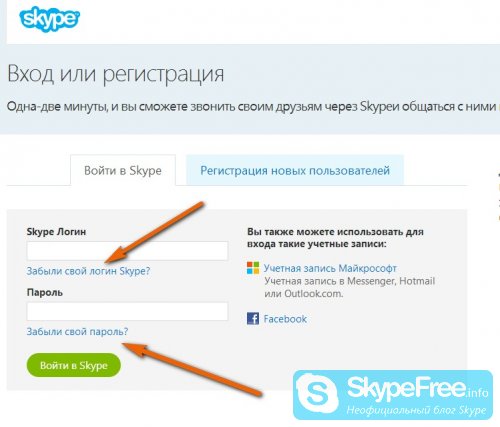
Якщо ви зіткнулися з ситуацією, коли в Скайп вхід неможливий через помилку передачі даних, можете скористатися кількома варіантами вирішення проблеми:
- За описаним вище методом шукайте папку Skype та знаходите підрозділ з ім'ям вашого логіну. Відкриваєте її, знаходьте файл «main.iscorrupt» та переносіть його на Робочий стіл (не копіюючи!). Повторіть спробу входу і якщо вона виявилася вдалою – файл можна перенести в кошик.
- Знаходимо папку з назвою програми та перейменовуємо каталог з ім'ям логіна шляхом додавання або видалення будь-якого символу. Спробуйте знову увійти до програми.
Сподіваємося, що наші поради будуть корисними та допоможуть у ситуації, коли не вдається зайти до Скайпу!
Зараз досить часто можна зустріти скарги та запитання користувачів в інтернеті: "Не можу увійти до "Скайпу". Що робити?". З незрозумілих причин у людей виникають такі проблеми. Отже, сьогодні ми спробуємо з вами розібратися з цією проблемою. Подивимося, які можуть бути причини подібної "поведінки" та методи вирішення.
Проблеми з'єднання
Отже, досить часто користувачам не вдається увійти до "Скайпу" через те, що у них виникають якісь проблеми з інтернет-з'єднанням. Причин цьому може бути неймовірно багато, але результат залишиться тим же - в режим онлайн у програмі вам перейти не вдасться. Що ж робити? Давайте подивимося.
Якщо ви написали скаргу: "Не можу увійти до "Скайпу", постійно вилітаю", - то, швидше за все, причини "неможливості" криються саме у вашому інтернеті. Для початку вам необхідно звернутися до провайдера і дізнатися, чи немає якихось аварій або чогось такого роду. Якщо все гаразд, поясніть проблему майстру. Ймовірно, вам не вдається увійти до "Скайпу", тому що збилися налаштування модему. Тоді переналаштуйте його. Про це вам повідомлять працівники технічної підтримки. Якщо і налаштування в повному порядку, слід переконатися у справності обладнання. З ним все добре, а увійти до "Скайпу" досі не вдалося? Тоді розпочнемо розгляд інших причин.
Збої та система
Іноді причиною того, що не вдається увійти в "Скайп", стають різного роду збої та неполадки. Вони можуть ставитись як до вашої "операційки", так і до сайту Skype. Давайте подивимося, що робити в даній ситуації. 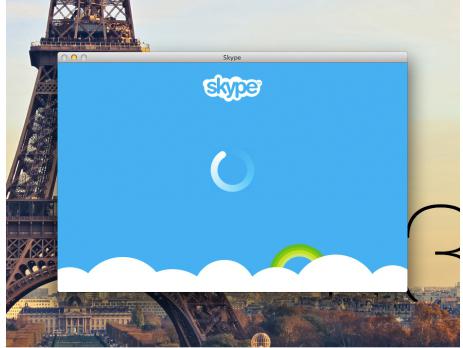
Для початку добре подумайте, після чого у вас виникла претензія: "Не можу увійти в "Скайп"". Іноді після таких думок відповідь приходить сама собою. А від нього вже видно очевидне рішення. Можливо, у вас "вискакувала" якась системна помилкана яку ви не звернули уваги? Тоді шукайте її та виправляйте. Наприклад, за допомогою CCleaner.
Ну а що робити, якщо увійти до "Скайпу" не можна з вини адміністрації служби? Тоді відповідь одна - просто чекати. Слідкувати за новинами та шукати інформацію, коли може бути відновлено доступ. Щоправда, це не всі причини, через які трапляються скарги на тему: "Не можу увійти до "Скайпу"". Давайте подивимося, що може статися.
Віруси
Звичайно ж, ніщо і ніхто не зможе зрівнятися з вірусами, як з основним джерелом проблем, що виникають. операційній системі. Якщо у вас не виходить увійти до "Скайпу", але у друзів і знайомих це виходить, а інтернет у вас у повному порядку, то доведеться спробувати просканувати свій комп'ютер. Можливо, він заражений якоюсь заразою, яка блокує доступ до програм.
Насамперед доведеться скористатися якимось хорошим антивірусом. Наприклад, Dr.Web або Nod32. Після цього розпочніть сканування комп'ютера. Якщо виявилася якась зараза, її доведеться видалити або вилікувати. Після завершення процедури перезавантажте комп'ютер і спробуйте знову увійти до програми. Система кришталево чиста, а ви все ще страждаєте та скаржитесь "не можу увійти до "Скайпу""? Тоді лишається ще одне рішення.
Останній шанс
Що ж, коли всі варіанти вже випробувані, а ви все ще не вирішили проблему, то доведеться приступати до радикальних заходів. Насамперед вам варто переконатися, що ви правильно ввели логін та пароль. Все вірно, але увійти до "Скайпу" досі не вдається? Чи не використовували ви якісь сторонні програми, які можуть зламати комп'ютер? Ні? Тоді доведеться повністю прибрати "Скайп" та поставити його заново. 
Іноді саме переустановка може допомогти вам у вирішенні сьогоднішнього питання. Щоправда, не всі знають, як правильно очищати систему від "Скайпу". Справа в тому, що деякі дані зберігаються навіть при використанні програми "Встановлення та видалення". Вам доведеться власноруч знайти всі папки Skype, які залишаться на комп'ютері після видалення, після чого стерти їх. Далі скачайте останню версіюпрограми. Встановіть її. Тепер ви зможете увійти до "Скайпу".
Уявіть ситуацію: ви хочете, вводіть логін та пароль від своєї облікового запису, але програма не здійснює вхід до системи. Для багатьох користувачів Skype є незамінною робочою програмою, в якій містяться багато робочих контактів, тому нижче ми розглянемо, як у короткий термін усунути цю проблему.
Якщо при введенні логіну та паролю Skype не виконує вхід у систему або програма зовсім відмовляється запускатися (на екрані комп'ютера білий або синій екран), спробуйте виконати такі дії:
1. Оновіть Internet Explorer. Хоч як це дивно, але безпосередньо залежить від браузера Internet Explorer. Справа в тому, що Skype побудований саме на його движку. Зайдіть в Internet Explorer і система, як правило, запропонує встановити необхідні оновлення. Якщо цього не сталося, перейдіть на офіційну сторінку Microsoft та завантажте оновлення для браузера.
2. Оновіть Skype.Багато користувачів забувають про те, що і Skype необхідно своєчасно оновлювати. Якщо ви не робили цього протягом тривалого часу, перейдіть на сайт Microsoft , щоб завантажити оновлену версію Skype.
3. Перейдіть до настройок Internet Explorer.Як уже було сказано, робота Skype безпосередньо залежить від Internet Explorer. Ви, напевно, не користуєтеся Explorer як основним браузером, тому на вашу роботу дана діяне вплине. Для цього відкрийте браузер і перейдіть до меню "Сервіс" - "Властивості браузера" - "Додатково" - "Скинути (За замовчуванням") . Позначте галочкою параметр «Видалення особистих налаштувань» та перед виходом збережіть зміни.
4. Якщо вищенаведені поради не принесли жодних результатів, виконайте такі дії:
— Відкрийте папку C:\Program Files\Skype ;
— Клацніть правою кнопкою миші на файлі Skype.exe і виберіть пункт «Надіслати» – «Робочий стіл (Створити ярлик)» ;
— Перейдіть на робочий стіл, клацніть правою кнопкою миші по створеному ярлику та виберіть пункт «Властивості» ;
— У пункті "Робоча папка" , вставте наступний рядок, залежно від розрядності операційної системи:
Для Windows 32 bit:
FilesSkypePhoneSkype.exe» /legacylogin
Для Windows 64 bit:
C:Program Files(х86)SkypePhoneSkype.exe» /legacylogin
— Збережіть зміни та спробуйте запустити програму.
5. Чищення збережених логінів. Повне видаленняз комп'ютера облікових даних про вхід до Skype може допомогти вирішити проблему з програмою. Для цього виконайте такі дії:
— Натисніть клавіші Win+R , щоб запустити вікно «Виконати» ;
— У рядку вікна «Виконати» пропишіть наступну команду та натисніть кнопку "ОК" :
У папці, що відкрилася, знайдіть папку, яка повністю повторює ваш логін в Skype. Видаліть цю папку та спробуйте здійснити вхід до Skype.
6. Переустановка програми.Якщо жоден із способів вам не допоміг, необхідно видалити з комп'ютера Skypeі заново завантажити програму з офіційного сайту. Однак, видаляти слід не через "Панель управління" , а за допомогою сторонніх програм CCleaner або , які, крім самої програми, видаляють всі сліди, залишені нею протягом усього періоду використання на комп'ютері.
01.03.2017
Skype досить популярна програма, нею активно користуються у всьому світі. Це зручно для здійснення відеодзвінків та обміну текстовими повідомленнями. Але, як і з будь-якою програмою, можуть траплятися різні неполадки, які не дають увійти до свого врахованого запису.
Проблема зі входом до Скайпу може бути пов'язана з багатьма факторами. Ви зможете дізнатися, як вирішити основні збої, які трапляються у багатьох користувачів, через що вони не можуть увійти в Skype.
Невірний логін, пароль
Якщо виникає така проблема, що Скайп повідомляє про невірність пароля або логіну, а ви впевнені, що вони правильні, то потрібно зробити кілька таких дій, які допоможуть вирішити цю проблему. Але спочатку переконайтеся на 100%, що введені дані точно відповідають правильності:
- Перевірте розкладку клавіатури. Можливо, ви друкуєте пароль не тією мовою.
- Перевірте, чи верхній регістр не включений. Увімкнути верхній регістр і перейти до нижнього можна натисканням клавіші "CapsLock". Якщо верхній регістр включений, всі літери, які ви пишіть на клавіатурі, будуть заголовні: "PASSWORD". Натиснувши один раз на клавішу, ви отримаєте: «password».
- Переконайтеся у правильності написання логіну, паролю ще раз. Чи не копіюйте їх, а прописуйте вручну.
Перевірте правильність написання логіну та паролю, перейшовши за посиланням: «login.skype.com/login» , яка направить вас на сторінку для авторизації свого облікового запису на офіційній сторінціСкайп. - Також обов'язково перевірте, чи через той акаунт ви заходите в Скайп, оскільки в нього можна увійти через свій профіль у самому Скайпі або через Facebook.
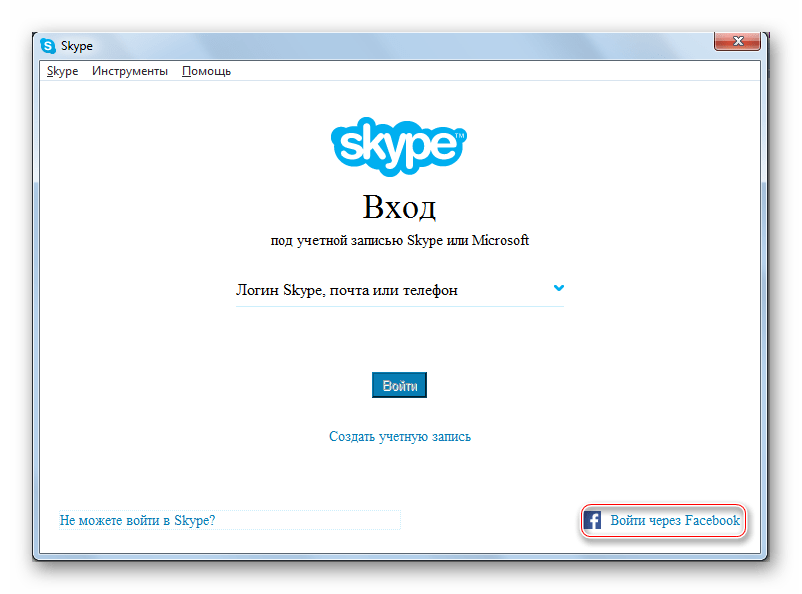
Вхід через Фейсбук можна здійснити, натиснувши кнопку, яка розташовується праворуч знизу «Увійти через Facebook».
Якщо ви забули пароль, його можна без проблем відновити.
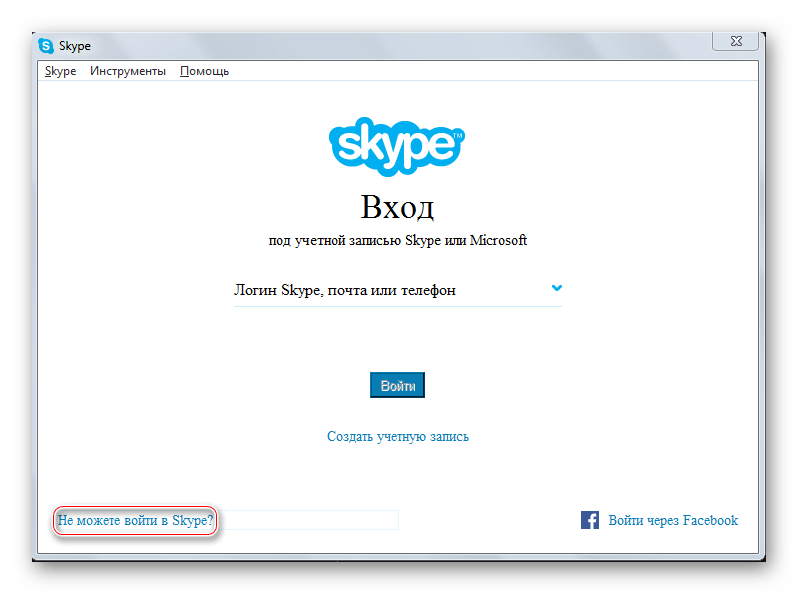
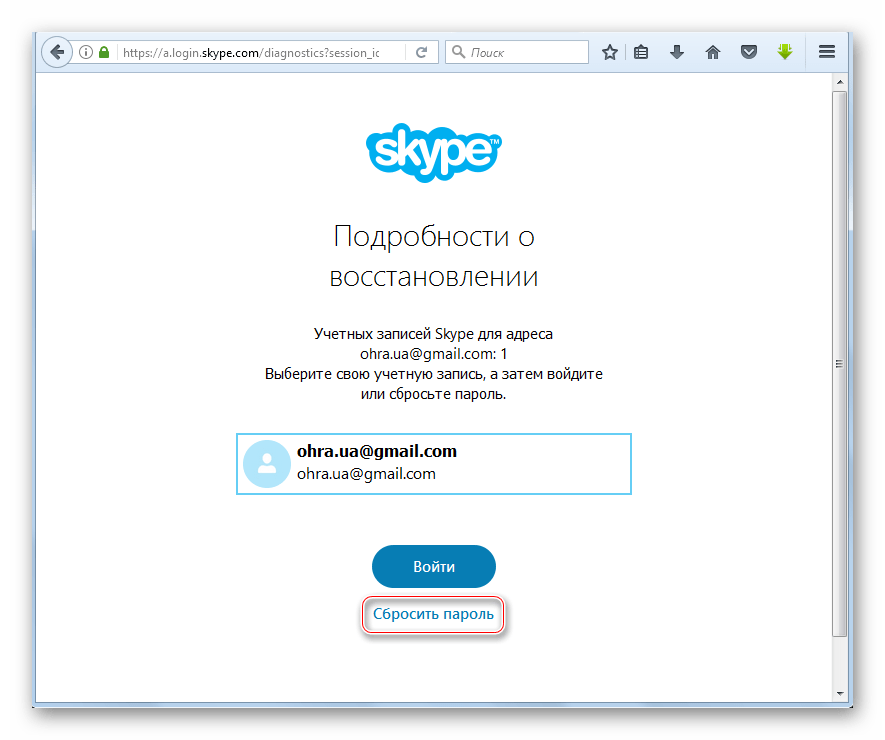
Помилка вводу-виводу диска
Якщо при спробах входу в Скайп у вас з'являється така помилка, при цьому вхід до Skype не здійснюється, то необхідно скинути налаштування. Це робиться декількома способами:
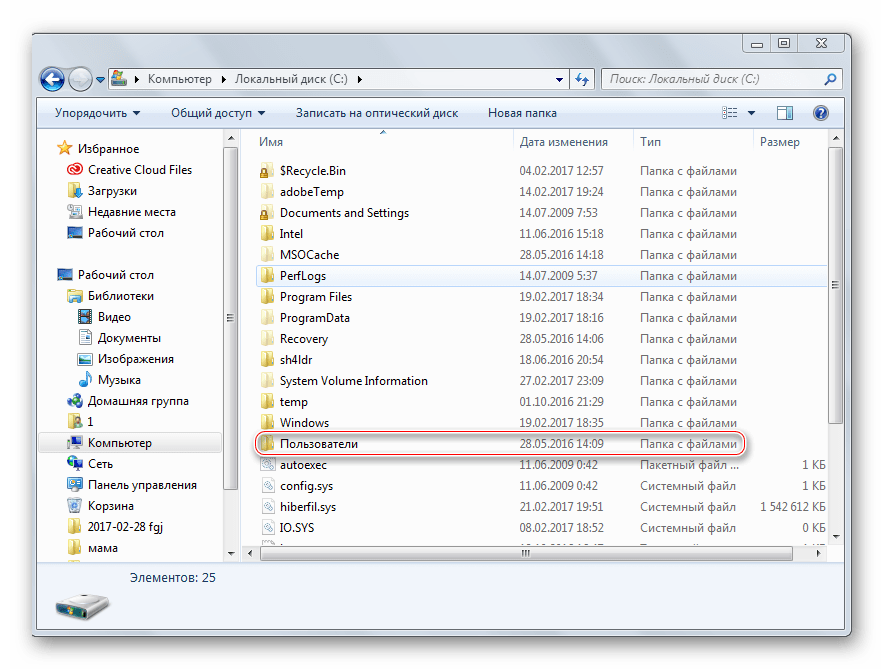
Якщо у вас немає папки "AppData"отже, вона прихована. Її можна не відкривати, а перейти до папки через «Виконати»:
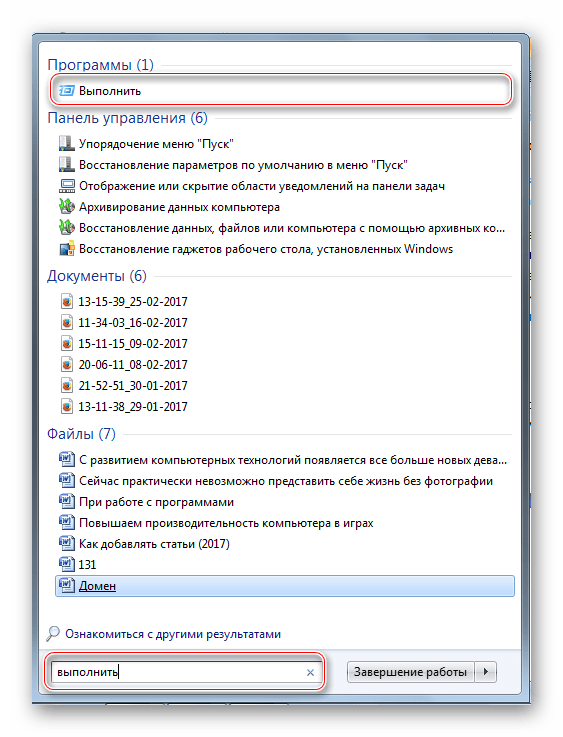
Після виконання дій перезавантажте комп'ютер і спробуйте знову увійти до Skype.
Реєстраційні дані не розпізнані
Це одна з найпоширеніших помилок, що виникає у користувачів Скайпу. Про всяк випадок перевірте правильність введення даних ще раз. Для цього можна зайти на офіційний сайт Skype. Якщо вхід вдалося виконати, значить вам необхідно вчинити низку інших дій:
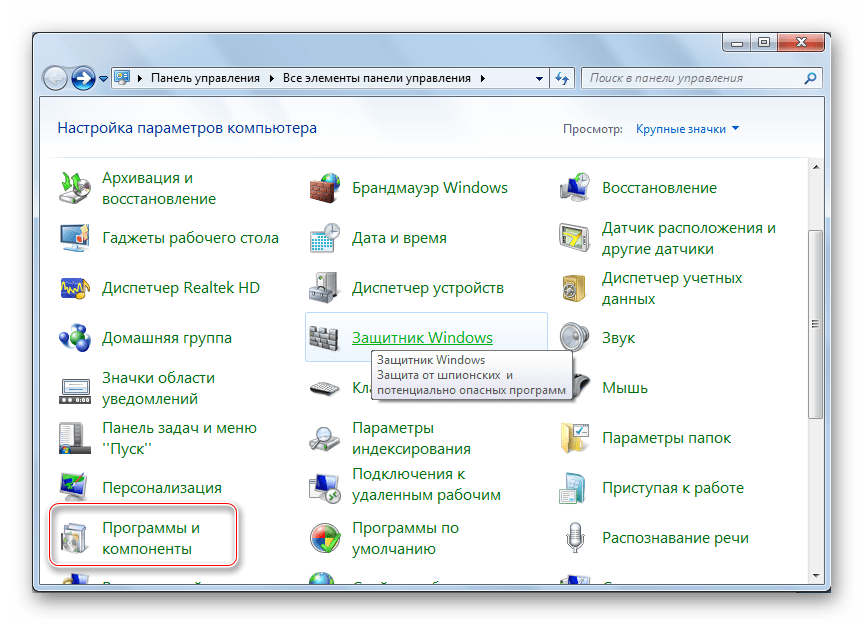
Ці дії допоможуть вирішити цю проблемуяка виникла, швидше за все, через те, що на вашому комп'ютері стояла неактуальна версія програми. На офіційному сайті ви завантажили найновішу версію, в якій таких проблем виникати не повинно.
Комбінація логіну та паролю не знайдена
Якщо така проблема виникла, то вирішити її можна тим самим способом, який описаний вище. Вам просто допоможе встановлення нової версії програми.
Інтернет втомився і заснув
При виникненні таких помилок вам необхідно перевірити доступ в інтернет. Можливо, мережа недоступна на Наразіабо підключення просто зникло. Якщо з інтернетом все гаразд, значить необхідно відключити антивірусник та брандмауер Віндовс. Щоб це зробити потрібно:
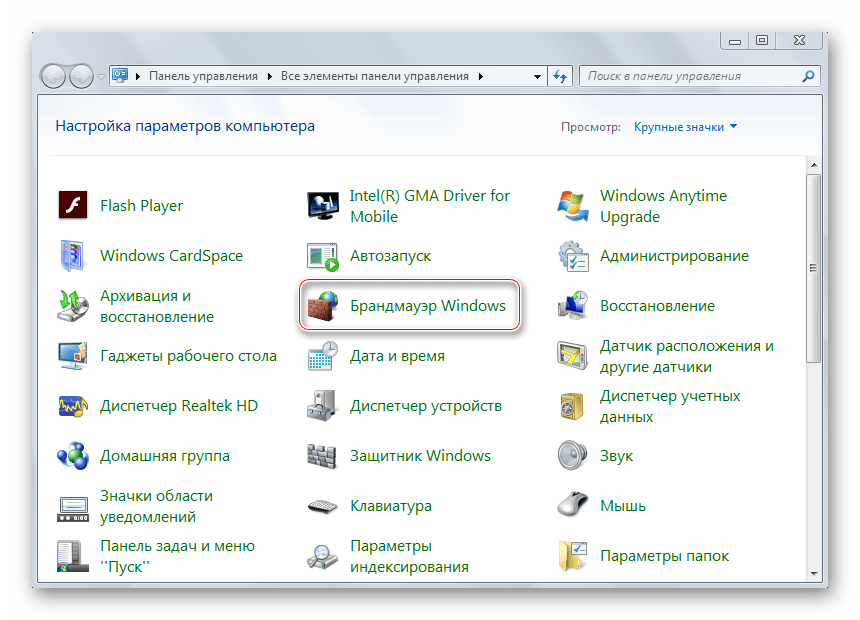
Помилка бази даних
При виникненні такої помилки вам доведеться знову перейти в папку "AppData"через "Мій комп'ютер"або скориставшись «Виконати». Далі перейдіть до папки зі своїм логіном та видаліть файл "Main.db". Після чого перезавантажте комп'ютер і спробуйте знову увійти в Скайп.
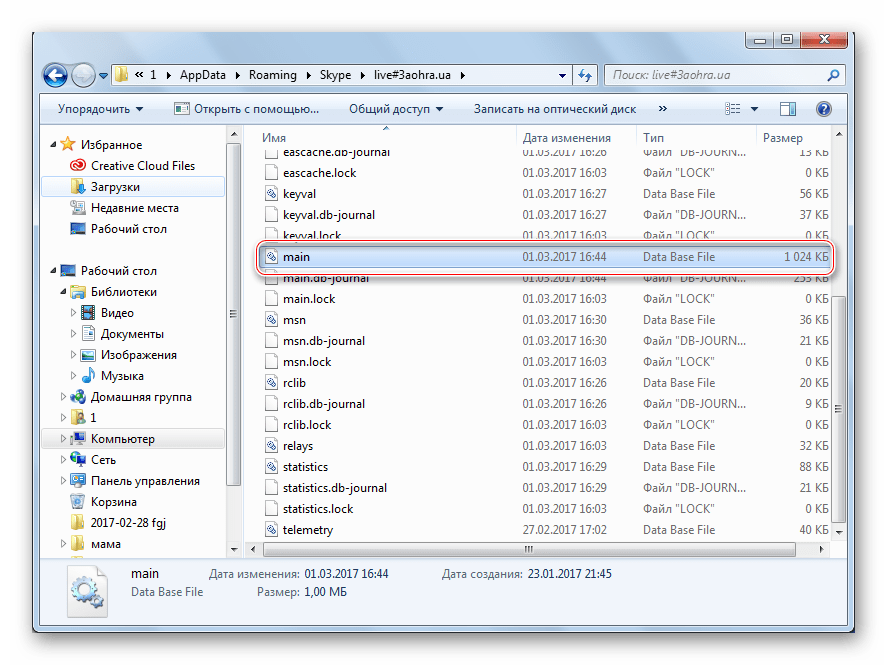
Обліковий запис припинено
Така помилка виникає, якщо ваш обліковий запис зламали або на ньому вироблялися підозрілі дії. У такому випадку необхідно написати в службу підтримки Skype і дочекатися відповіді на подальші вказівки на свою пошту.
Якщо ваша проблема не описана у статті або рішення вам не допомогли, спробуйте зайти на офіційний сайт, посилання на який вказано вище. Там знаходиться основна інформація, яка допоможе вам зайти до свого облікового запису. Там також ви можете звернутися до служби підтримки, яка також може допомогти вирішити вашу проблему. Не забувайте про верхній регістр і завжди перевіряйте тип облікового запису, під яким ви намагаєтеся увійти до Skype.
Не вмикається

